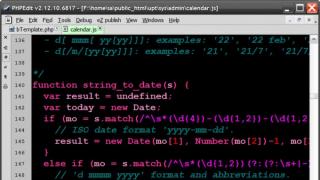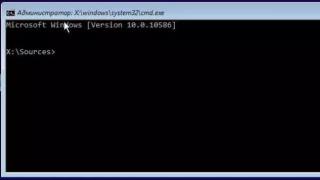Rikuperimi i të dhënave dhe skedarëve në . Shumë përdorues më kanë shkruar më shumë se një herë nëse është e mundur të rivendosni disi skedarët që ishin në pajisjen Android përpara një rivendosjeje të vështirë të të gjitha cilësimeve. Ose thjesht pasi i keni fshirë aksidentalisht vetë. Në fakt, ekziston një mundësi e tillë. Sot do të flasim për një program që mund të rivendosë fotot, muzikën dhe skedarët e tjerë që janë fshirë nga kujtesa e telefonit. Mund t'i riktheni lehtësisht kontaktet e librit tuaj të telefonit nga llogaria juaj e Google. Por si të ktheheni informacione të tjera që kanë humbur?
7- Të dhënatAndroidRimëkëmbja është një program për rikuperimin e skedarëveandroid
Tani ky program është plotësisht falas. Është krijuar për të rikuperuar skedarët nga memoria e brendshme e pajisjes suaj dhe ka shumë të ngjarë vetëm disa pjesë të tyre. Ju mund ta shkarkoni programin nga faqja zyrtare e internetit 7datarecovery.com. Më pas, instaloni atë në kompjuterin tuaj, nuk ka vështirësi instalimi. Pas instalimit, do të hapet dritarja kryesore, në të cilën do të shkruhen veprimet e nevojshme për të filluar:
1. Do t'ju duhet të aktivizoni korrigjimin e USB-së në pajisje. Për të aktivizuar shtyrjen, shkoni te cilësimet dhe më pas shkoni te "Rreth telefonit" ose "Opsionet e zhvilluesit" ose "Zhvillimi", në varësi të versionit të sistemit tuaj operativ dhe vendosni një shenjë në vendin e duhur.
2. Duke përdorur një kabllo USB, lidhni pajisjen me kompjuterin.
3. Pasi të jetë lidhur gjithçka, klikoni "Next" në ekranin kryesor. Do të hapet një listë e disqeve, zgjidhni atë që na nevojitet dhe klikoni "Next".

4. Do të fillojë një kërkim (skanim) automatik i të gjitha të dhënave të fshira, thjesht duhet të prisni dhe të shpresoni që shumica e skedarëve të rikuperohen.

5. Pas përfundimit, do të shohim një listë të dosjeve dhe skedarëve që mundëm t'i gjenim.

6. Zgjidhni dokumentet që janë të mërzitshme për ne dhe ruajini ato në kompjuterin tuaj.
E rëndësishme! Mos ruani skedarë në telefonin nga i cili keni rikuperuar informacionin.
7 Rimëkëmbja e të dhënave Android – një program për rikuperimin e fotografive, videove, muzikës dhe llojeve të tjera të skedarëve të humbur (të fshirë) më parë në memorie të jashtme ose të brendshme pajisje që përdorin sistemin operativ Android.
Ky produkt softuerësh mund të rikuperojë formate dhe lloje të ndryshme skedarësh:
Imazhe Video Muzikë
Llojet e skedarëve: jpg, gif, jpeg, bmp, png
Llojet e skedarëve: 3gp, 3gpp, mpg, avi, vob, mkv
Llojet e skedarëve: mp3, amr, ogg, flac
Si të instaloni dhe konfiguroni
- Ju mund të shkarkoni 7 Data Recovery Android nga faqen zyrtare(http://7datarecovery.com/android-data-recovery/) dhe instaloni atë në një kompjuter me sistemin operativ Windows.
- Procedura për instalimin e një produkti softuerësh nuk ndryshon nga instalimi i programeve të tjera. Gjatë instalimit të programit, përdoruesi mund të hasë një paralajmërim " Ju lutemi, mos instaloni 7DRS në diskun që dëshironi të rikuperoni. Klikoni "Po" për të vazhduar, "Jo" për të zgjedhur një rrugë tjetër.", ju duhet të pajtoheni duke klikuar " po", dhe programi do të vazhdojë instalimin.
- Përpara fillimit të programit duhet konfiguroni pajisjen tuaj Android, domethënë, aktivizoni "debugging USB" në cilësimet e zhvilluesit. Më pas duhet ta lidhni pajisjen nëpërmjet USB-së me kompjuterin në modalitetin e ruajtjes dhe të ekzekutoni programin 7 Data Android Recovery.
- Më pas në dritaren e programit ju duhet zgjidhni kujtesën për të skanuar për praninë e skedarëve të fshirë dhe të rikuperueshëm. Pastaj ju duhet të zgjidhni një ose më shumë skedarë nga lista e skedarëve të zbuluar, klikoni me të djathtën dhe zgjidhni nga menyja e kontekstit " Rikuperoni skedarin“, duke treguar rrugën e rikuperimit.
Programi 7 Data Android Recovery është një produkt me një periudhë të caktuar testimi, që do të thotë se përdoruesi do të jetë në gjendje të rivendos vëllimi i përgjithshëm vetëm 1 TB skedarë, pas së cilës do t'ju duhet të paguani për përdorimin e mëtejshëm të programit.
Kriteri kryesor për funksionimin e saktë të programit është që debuggimi të jetë i aktivizuar në pajisje. Për të lejuar pajisjen në "Debugging USB", duhet të hapni cilësimet e pajisjes, shkoni te seksioni "Për Zhvilluesit" dhe zgjidhni "Debugging USB".
Si të aktivizoni modalitetin e zhvilluesit në Android
SHËNIM!!! Për të aktivizuar modalitetin e zhvilluesit ju duhet:
- Shkoni te cilësimet e telefonit.
- Lëvizni nëpër to.
- Klikoni në "Rreth telefonit".
- Klikoni në rreshtin "Versioni i telefonit" 5 herë.
- Më pas do të merrni një njoftim - "Urime, ju jeni tani një zhvillues."
- Le të kthehemi te cilësimet dhe të kërkojmë Modalitetin e Zhvilluesit.
- Atje klikojmë - "Lejo korrigjimin USB"
Arsyet e tjera pse 7 Date Android Recovery nuk e sheh Android
1. Drejtues të vjetëruar ose mungesë të tyre. Ju duhet të shkarkoni drejtuesit nga faqja zyrtare e prodhuesit të pajisjes dhe t'i përditësoni ose instaloni duke përdorur menaxherin e pajisjes.
2. Problem me drejtuesit USB të kompjuterit. Shpesh ndodh që disa porte USB në pllakën amë të kompjuterit kërkojnë drejtues shtesë për të funksionuar siç duhet.
3. Pajisja duhet të lidhet në modalitetin e ruajtjes. Mënyrat e tjera nuk ofrojnë qasje në sistemin e skedarëve të pajisjes. Disa prodhues ndalojnë aftësinë për të lidhur një pajisje në modalitetin e ruajtjes, duke i siguruar përdoruesit vetëm një lidhje në modalitetin MTP, ky kufizim mund të eliminohet duke përdorur aplikacionin "USB MASS STORAGE Enable".
4. Kërkohet rrënjë. Për të menaxhuar dhe ndryshuar plotësisht sistemin e skedarëve, duhet të keni të drejta Root.
5. Kabllo USB. Nëse të gjitha arsyet e mësipërme janë eliminuar, por 7 Data Android Recovery ende nuk e sheh Android, atëherë problemi ka shumë të ngjarë të jetë një kabllo USB e dëmtuar. Rekomandohet të zëvendësoni kabllon ose të përdorni një Card-Reader të palës së tretë nëse keni nevojë të rivendosni skedarët nga memoria e jashtme.
Më shumë programe për rikuperimin e skedarëve në pajisjet Android
Gjithashtu, më poshtë kemi bashkangjitur një listë të programeve të ngjashme që do t'ju ndihmojnë me rikuperimin e skedarëve.
Rikuperimi i të dhënave Tenorshare
Lehtë për t'u përdorur, mbështet më shumë se 500 formate, skanim i shpejtë.
Asnjë përditësim, asnjë ndërfaqe ruse. Versioni i provës ka veçori të kufizuara.
Nga 2700 rubla.
Rimëkëmbja e GT
Avantazhet Disavantazhet Kosto
Kërkesa të ulëta të sistemit, nuk kërkohet instalim.
I disponueshëm vetëm në anglisht, nuk ka mbështetje për Windows 10. Versioni i provës ka veçori të kufizuara.
Wondershare dr Fone
Avantazhet Disavantazhet Kosto
Programi i rikuperimit të të dhënave 7 android është një aplikacion i veçantë që ju lejon të rikuperoni plotësisht fotot e dëmtuara në smartphone tuaj. Shërbimi në fjalë mund të ndihmojë edhe në rast të situatave serioze emergjente që lidhen me telefonat inteligjentë: fshirje aksidentale e fotove dhe videove, rikuperim i skedarëve të dëmtuar në kartën e kujtesës të një pajisjeje celulare.
Karakteristikat e programit të rikuperimit të të dhënave 7 android
Rikuperimi i të dhënave funksionale të aplikacionit 7 android ka avantazhe dhe veçori të rëndësishme që përcaktojnë në masë të madhe mundësitë e përdorimit të softuerit:
- dhe skedarë të tjerë;
- kërkoni dhe skanoni imazhe, email, këngë, video në median që përdorni;
- kurseni shpejt të dhënat deri në një gigabajt edhe në versionin falas të aplikacionit;
- nivel i lartë i funksionalitetit dhe stabilitet i garantuar gjatë përdorimit të programit.
Karakteristikat e mësipërme të programit përcaktojnë përfitimin maksimal të tij.
Programi nuk njihet
Pra, pse rikuperimi i të dhënave 7 android nuk e sheh telefonin? Ky problem është për arsye të shumta.

- Çaktivizo korrigjimin përmes lidhjes USB. Programi do të njihet nëse aktivizohet korrigjimi. Për ta bërë këtë, duhet të shkoni te cilësimet e telefonit tuaj celular, në seksionin "Për Zhvilluesit" dhe të përdorni artikullin "Debugging USB".
- Smartphone nuk futet në modalitetin e gatishmërisë. Ndonjëherë, ndezja e një bllokimi të telefonit celular mund të zgjidhë me sukses një problem ekzistues.
- Drejtuesit e vjetëruar për lidhjen e një smartphone ndërhyjnë në identifikimin e programit. Në këtë drejtim, rekomandohet të siguroheni që drejtuesit e përdorur të jenë të përditësuar.
- Funksionimi i gabuar i drejtuesit USB të kompjuterit me të cilin duhet të lidhet telefoni celular. Është e detyrueshme të përdoren vetëm drejtuesit aktualë të sistemit kompjuterik. Shpesh, për funksionim të suksesshëm, kërkohet një përditësim paraprak i drejtuesve USB.
- Lidhje e gabuar me kompjuterin. Telefoni inteligjent duhet të lidhet në modalitetin e ruajtjes, duke përjashtuar një modem ose karikim.
- Nuk disponohet në telefon. Pa to, është e pamundur të përdoret me sukses një kompjuter.
- Një kabllo USB e dëmtuar mund ta bëjë të vështirë transferimin ose rivendosjen e skedarëve në telefonin tuaj celular.
7 Programi i rikuperimit të të dhënave android është aplikacioni më i mirë për të punuar me skedarë në smartphone. Funksionimi i duhur i aplikacionit bën të mundur përdorimin 100% të smartfonit ose tabletit tuaj.
Ndonjëherë pas një rivendosjeje të plotë të fabrikës në Android, lind nevoja për të rivendosur skedarët, dosjet ose të dhënat që janë fshirë. Ndonjëherë rikuperimi i të dhënave mund të jetë i nevojshëm nëse përdoruesi i ka fshirë aksidentalisht nga smartfoni i tij. Është veçanërisht një turp për fotografitë dhe muzikën e rrallë.
Prandaj, nëse po kërkoni një mënyrë të thjeshtë dhe efektive për të rikuperuar skedarët e humbur ose të fshirë Android, atëherë pasi të keni lexuar këtë artikull JU do të bëheni një ekspert i vërtetë në këtë çështje.
Mos nxitoni të mërziteni dhe të dëshpëroheni, për fat të mirë, ka programe speciale që do të zgjidhin problemin e skedarëve të fshirë me disa klikime. Ne do të shikojmë njërën prej tyre në detaje - Rimëkëmbja 7-Data Android është një nga udhëheqësit e qartë.
Si të rikuperoni të dhënat e fshira në një sistem Android
Siç e përmendëm më lart, rikuperimi i informacionit do të kryhet duke përdorur programin 7-Data Android Recovery, në kohën e shkrimit ishte plotësisht falas, ndoshta në të ardhmen zhvilluesi do të prezantojë një tarifë të caktuar, por le të mos flasim për gjëra të trishtueshme për tani :)
7-Data ju lejon të rikuperoni me lehtësi shumicën e skedarëve të fshirë si në memorien e brendshme ashtu edhe në një kartë SD të jashtme.
Ju mund ta shkarkoni programin nga serveri ynë duke përdorur këtë lidhje.
Më pas ne ndjekim procedurën standarde. Shpaketoni arkivin dhe ekzekutoni skedarin e aplikacionit 7data-recovery-suite. Pas kërkesave të instaluesit, ne kryejmë një instalim të plotë të programit në kompjuterin ose laptopin tuaj personal.
Pas përfundimit të suksesshëm, hapni Rimëkëmbjen 7-Data Android:
Përpara se të filloni rikuperimin, duhet të aktivizoni korrigjimin e USB të pajisjes dhe të lidhni telefonin inteligjent me kompjuterin duke përdorur një kabllo USB, për ta bërë këtë:
1. Shkoni te cilësimet e smartfonit tuaj – Opsionet e zhvilluesit – Debugging USB (kontrollo kutinë);
2. Lidheni kabllon USB me smartfonin dhe më pas me kompjuterin;
3. Në dritaren 7-Data Recovery, klikoni në butonin e gjelbër "Next". Një dritare me një listë të kartave të kujtesës duhet të hapet para jush, duhet të zgjidhni atë që ju nevojitet dhe të klikoni butonin "Tjetër".

4. Do të shfaqet dritarja e skanimit të pajisjes. Këtu ju vetëm duhet të prisni pak derisa programi të skanojë plotësisht pajisjen dhe të shfaq një listë të skedarëve që mund të kthehen.

5. Pas përfundimit të skanimit, shfaqet një "pemë" e strukturuar e dosjeve dhe skedarëve të pajisjes.

6. Kalojmë listën dhe shënojmë ato që janë objekt restaurimi. Klikoni butonin "Ruaj".
E rëndësishme! Të dhënat që po rikuperoni duhet të ruhen në një dosje të veçantë në kompjuterin tuaj, mos i ruani më në kartën e kujtesës. Ju e përdorni programin me rrezikun dhe rrezikun tuaj, ai nuk ofron një garanci të plotë se gjithçka do të rikthehet në mënyrë efikase.
Siç mund ta shihni, procedura nuk kërkon njohuri të thella, dhe madje edhe një përdorues fillestar do të jetë në gjendje të rikuperojë shumicën e skedarëve dhe të dhënave të humbura në dukje të pakthyeshme të Android-it të tyre.
Problemet me telefonat inteligjentë janë mjaft të zakonshëm. Ato shkaktohen nga shumë arsye që jo gjithmonë varen nga përdoruesi. Ka edhe gabime softuerike. Pse 7-Data Android Recovery nuk e sheh telefonin tim? Çfarë lloj programi është ky gjithsesi? Si të punoni me të saktë? Përgjigjet për këto pyetje janë paraqitur në artikull.
Programi
Pra, Rimëkëmbja 7-Data Android është një program që u rusifikuar jo shumë kohë më parë. Është e nevojshme për të rikuperuar të dhënat nga një smartphone me sistemin operativ Android. Nëse, për fajin tuaj ose për shkak të dështimeve të softuerit, të dhënat personale humbën, për t'i rikthyer ato, ju duhet vetëm një aplikacion i tillë. Ndërfaqja është intuitive, kështu që nuk duhet të shfaqen probleme kur ktheheni fotot tuaja.
Fillimi i punës
Përpara se të kuptojmë pse Rimëkëmbja e Android 7-Data nuk e sheh telefonin, çfarë të bëni në këtë rast dhe cilat janë shkaqet e këtij problemi, le të shohim se si funksionon saktësisht programi. Ju mund ta shkarkoni dhe instaloni aplikacionin nga faqja zyrtare e internetit. Këtu do të gjeni edhe një version për PC. Nëse ndonjë të dhënë ka humbur nga kompjuteri juaj, 7-Data Recovery Suite do t'ju ndihmojë ta rikuperoni atë.
Ky aplikacion ka një seksion të veçantë për pajisjet Android. Funksionimi i të dy shërbimeve është pothuajse identik, të paktën për sa i përket mekanizmit.
Përgatitja e telefonit tuaj
Për të rikuperuar fotot e humbura, duhet të lidhni telefonin inteligjent me kompjuterin tuaj nëpërmjet USB-së. Siç tregon praktika, këshillohet që menjëherë të çaktivizoni korrigjimin e USB-së në pajisje. Ndonjëherë përdoruesit harrojnë këtë operacion, atëherë mund të lindë një problem që Rimëkëmbja 7-Data Android nuk e sheh telefonin.
Le të shkojmë te cilësimet. Këtu duhet të gjeni rreshtin "Për zhvilluesit". Ai gjithashtu ka një funksion korrigjimi USB. Ju mund të mos gjeni një seksion të tillë për ta bërë këtë, do t'ju duhet ta konfiguroni atë.

Lidhje
Pra, ju e keni lidhur telefonin inteligjent me kabllo. Ju duhet të hapni programin. Një menu e thjeshtë do të shfaqet para jush, në të cilën gjithçka tregohet dhe përshkruhet qartë. Këtu ka rekomandime që duhen ndjekur. Kjo i referohet ruajtjes USB dhe lidhjes nëpërmjet një kabllo pajisjeje. Pastaj duhet të klikoni "Next" për të vazhduar konfigurimin.
Do të shihni një listë të pajisjeve të ruajtjes që janë në smartphone tuaj. Mund të ketë një seksion të memories së brendshme dhe ruajtjes së jashtme. Nëse nuk keni një kartë memorie, atëherë do të ketë vetëm një seksion. Ju duhet ta zgjidhni atë dhe të klikoni "Next". Zgjedhja e ndarjes së duhur varet nga vendi nga janë zhdukur skedarët tuaj.
Më pas, programi fillon skanimin e pajisjes. Pas përfundimit të këtij procesi, programi tregon skedarë të humbur, të fshirë, të dëmtuar. Lista mund të jetë bosh nëse pajisja i ka shkatërruar në mënyrë të pakthyeshme dokumentet. Mund të ketë një numër të madh dosjesh midis të cilave duhet të kërkoni atë që ju nevojitet.
Nëse gjeni një skedar ose dosje, klikoni mbi të dhe klikoni "Ruaj". Nëse disa skedarë kanë humbur, mund të kontrolloni kutinë pranë secilit dhe ta ruani përsëri. Më pas do të duhet të specifikoni dosjen ku dëshironi të rivendosni të dhënat e gjetura. Rekomandohet t'i dërgoni ato në një PC dhe jo në një smartphone.

Gabim
Por udhëzimet e përshkruara më sipër janë të përshtatshme për ata që ishin në gjendje të lidhnin pajisjen. Po sikur 7-Data Android Recovery nuk e sheh telefonin? Kjo mund të shkaktohet nga shumë gabime. Por më shpesh kjo është për shkak të faktit se vetë kompjuteri nuk dëshiron të zbulojë smartphone.
Problemi është i zakonshëm. Ka shumë zgjidhje të mundshme, si dhe arsye. Ndoshta teli është thjesht i dëmtuar, ose ndoshta ka një gabim në vetë sistemin e PC.
Korrigjimi
Ky është një nga opsionet e zakonshme që ndodh kur Rimëkëmbja 7-Data Android nuk e sheh telefonin Lenovo. Ajo që u mungon disa përdoruesve është se ata duhet të aktivizojnë ndezjen e USB-së. Ky proces bën të mundur t'i tregojmë kompjuterit tonë se duam ta ndezim pajisjen në një modalitet të veçantë.
Në varësi të rishikimit të OS, duhet t'i qaseni ndryshe konfigurimit të këtij modaliteti. Nëse keni Android 2.3, atëherë në cilësimet duhet të shkoni te seksioni "Aplikimet" dhe të gjeni linjën "Zhvillimi" atje. Në versionet e mëvonshme, opsioni "Opsionet e zhvilluesit" u shfaq drejtpërdrejt në cilësimet.
Duke filluar me një version më të ri të OS, duhet të shkoni te linja "Rreth telefonit" në cilësimet. Këtu ne kërkojmë "Numrin e ndërtimit". Kjo linjë nuk është aktive, por ne mund të klikojmë mbi të. Ju duhet ta bëni këtë disa herë, siç tregon praktika, rreth shtatë klikime. Informacioni do të shfaqet në fund që tregon se jeni bërë zhvillues. Tani rreshti "Opsionet e zhvilluesit" do të shfaqet në cilësimet.

Në sistemet e reja operative, kjo meny mund të gjendet gjithashtu te "Veçoritë e veçanta". Këtu do të duhet të shikoni cilësimet në skeda të ndryshme.
Mënyrat
7-Rikuperimi i të dhënave Android nuk e sheh telefonin tuaj LG sepse keni vendosur mënyrën e gabuar të lidhjes. Disa përdorues lidhin smartfonin e tyre dhe shohin që ai sapo fillon të karikohet. Sigurisht, ndonjëherë kjo është për shkak të problemeve me vetë pajisjen, por më shpesh zgjidhet lidhja e gabuar.
Duhet të shkoni te cilësimet dhe të gjeni menunë për lidhjen e një pajisjeje përmes USB. Në varësi të modelit të telefonit, do të duhet të kërkoni edhe këtë artikull. Për shembull, Meizu e fshehu këtë artikull në "Rreth telefonit" - "Kujtesa". Mjaft e palogjikshme, sidomos për ata që kanë përdorur më parë modele të tjera.
Ka katër mënyra në këtë meny. Duhet të përdorni "Lidhu si pajisje mediatike (MTP)".
USB
Programi 7-Data Android Recovery nuk e sheh telefonin Samsung nëse ka ndonjë problem lidhjeje. Kjo është gjëja e parë që duhet kontrolluar. Ndoshta kablloja është thjesht e dëmtuar, ose ndoshta problemi është në lidhës.
Për ta bërë këtë, duhet të provoni të ndryshoni telin dhe të lidheni përmes porteve të tjera. Nëse programi e sheh telefonin inteligjent, atëherë problemi është i qartë. Nëse jo, vazhdo.
Drejtues
Kompjuteri, dhe për rrjedhojë, programi 7-Data Android Recovery, nuk e sheh telefonin Sony sepse drejtuesit për kontrollorët USB, ose më saktë, për telefonin inteligjent, janë të vjetëruar. Për të kontrolluar të gjitha këto, duhet të shkoni te "Menaxheri i Pajisjes". Të gjitha pajisjet e lidhura me kompjuterin tonë do të shfaqen në dritaren para nesh. Ne po kërkojmë kontrollues, dhe në to është pajisja jonë e lidhur.

Ju duhet të klikoni mbi të dhe të zgjidhni "Properties". Ne kërkojmë skedën "Shofer" në krye, shkojmë tek ajo dhe klikojmë "Përditëso". Nëse ka drejtues në vetë PC, mund të specifikoni manualisht shtegun drejt tyre. Nëse nuk janë aty, atëherë kryeni një kërkim automatik.
Opsione shtesë
Ka arsye edhe më pak të mundshme për një gabim të tillë, por ato ende duhet të përjashtohen. Siç tregon praktika, ndoshta problemi është se kujtesa është plot. Mund të provoni të pastroni dhe fshini skedarët e panevojshëm. Ndoshta sistemi është i zënë me procese të palëve të treta dhe thjesht nuk ju lejon të lidheni me kompjuterin tuaj.
Nëse 7-Data Android Recovery nuk e sheh telefonin tuaj, ekziston mundësia që programi të mos mbështesë modelin e pajisjes tuaj. Fatkeqësisht, kjo ndodh ndonjëherë, veçanërisht me modelet e vjetruara. Nëse është kështu, mund të gjeni analoge të tjera të aplikacionit në internet. Për shembull, një opsion i mirë është Rimëkëmbja e të dhënave të Android. Shërbimi është praktikisht një kopje e Rimëkëmbjes 7-Data Android.
Ai rikuperon të dhënat, gjen skedarët e humbur dhe kthen ato të fshira gabimisht. Programi funksionon në sistemin operativ Android. Për shkak të faktit se ndërfaqja e këtij mjeti është po aq e thjeshtë dhe e qartë, puna me të nuk do të shkaktojë vështirësi.
Por mbani mend se gjithashtu nuk duhet të harroni për modalitetin "USB Storage". Përkundër faktit se shumë njerëz i neglizhojnë këto udhëzime, pa to do të ndodhin gabime dhe dështime. Pra, së pari vendosni këtë modalitet. Më pas lidhni telefonin inteligjent me kompjuterin tuaj.

Pas nisjes së programit, menjëherë do të jetë e qartë nëse e sheh telefonin tuaj apo jo. Ekziston një mundësi tjetër - lidhni pajisjen përmes një ndërfaqeje pa tel përmes Wi-Fi.
konkluzionet
Nëse keni humbur ndonjë të dhënë, mund t'i rikuperoni ato duke përdorur programe të ngjashme. Pyetja është: çfarë të bëjnë nëse nuk e shohin telefonin. Më pas duhet të uleni për një ose dy orë për të kuptuar problemin dhe për të zbuluar nëse teli është thjesht i dëmtuar, ose telefoni inteligjent nuk funksionon siç duhet, ose nëse po bëni diçka të gabuar.